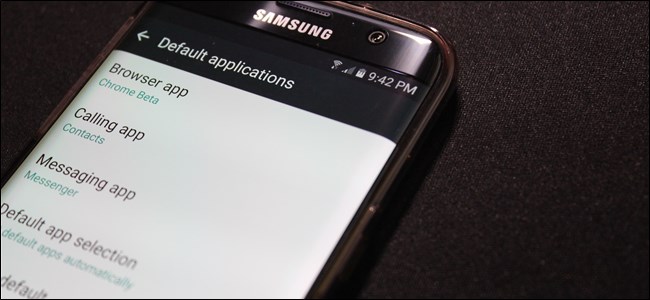
Cuando tienes varias aplicaciones que hacen lo mismo, como los navegadores, por ejemplo, Android te preguntará cuál quieres usar cada vez, al menos hasta que establezcas una como predeterminada con la acción «siempre». En los primeros días del selector de aplicaciones, tenía que borrar los valores predeterminados de cada uno antes de aplicar otro, pero las cosas han cambiado.
Ahora, existe una forma sencilla de administrar las aplicaciones predeterminadas para las aplicaciones más utilizadas, todo en un solo lugar. El único problema es que está en un lugar diferente para cada fabricante importante. Solo cosas de Android, ¿verdad?
La buena noticia es que llegar a donde debe estar comienza en el mismo lugar en básicamente todos los dispositivos Android aquí: Configuración. Simplemente baje el panel de notificaciones y presione el ícono de engranaje para saltar.
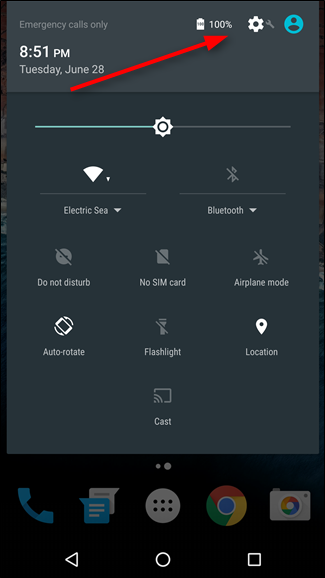
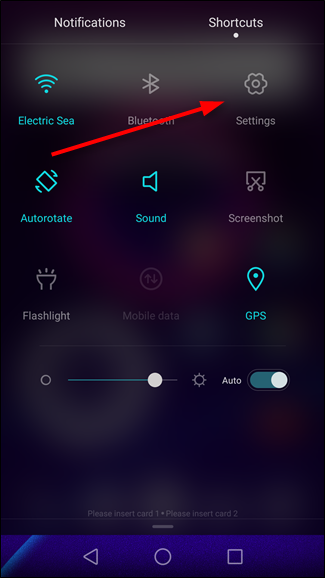
Una vez en Configuración, deberá buscar la sección Aplicaciones de su fabricante en particular. En la mayoría de los dispositivos, solo tiene la etiqueta «Aplicaciones» o «Administrar aplicaciones», con la principal excepción de los teléfonos Samsung Galaxy; buscará «Aplicaciones». Tonto Samsung, siendo todo formal. En los dispositivos LG, encontrará «Aplicaciones» en la pestaña «General».
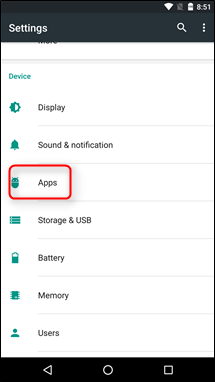
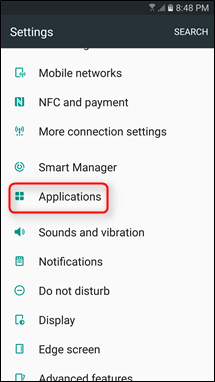
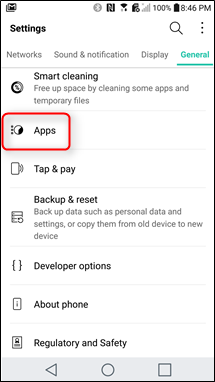
A partir de aquí, las cosas pueden ponerse un poco vagas entre las marcas. En los dispositivos Stock Marshmallow, solo presiona el ícono de engranaje en la esquina superior derecha, luego «Aplicaciones predeterminadas». Esto cambia en Android N, ya que no existe la opción «Aplicaciones predeterminadas»; en cambio, todo se administra desde la pantalla principal de configuración de la aplicación. En los dispositivos Galaxy, la segunda opción en la parte superior es «Aplicaciones predeterminadas», que es la que desea.
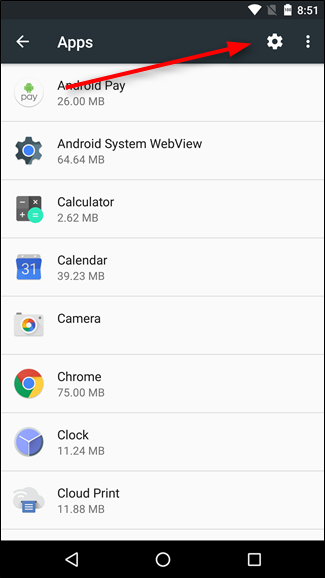
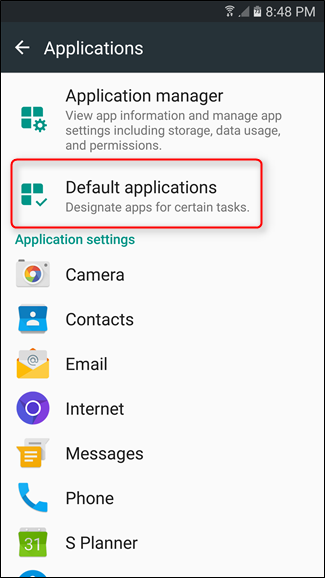
En los teléfonos LG, presione el botón de desbordamiento en la esquina superior derecha, luego «Configurar aplicaciones». En los teléfonos Huawei, toque «Configuración predeterminada de la aplicación» en la parte inferior de la pantalla.
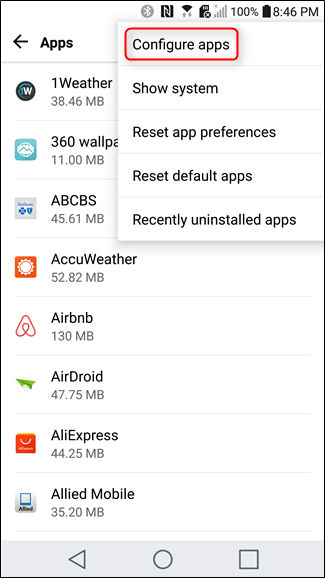
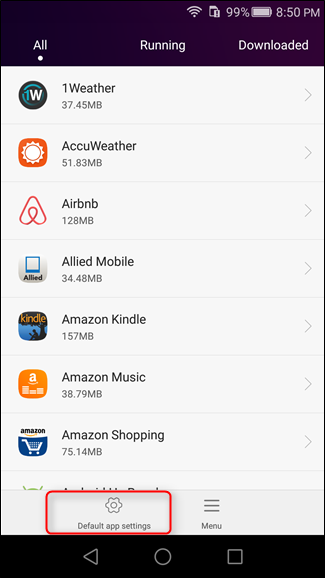
En este punto, la mayoría de los fabricantes de teléfonos deberían estar prácticamente en la misma página. La mayoría le permitirá cambiar el lanzador predeterminado (Inicio), el navegador, el marcador (teléfono) y las aplicaciones de SMS, junto con algunos detalles que variarán entre los fabricantes.
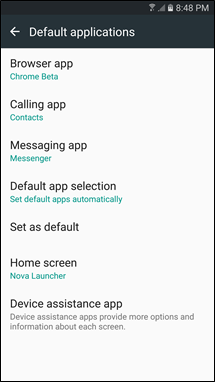
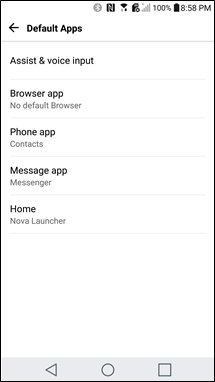
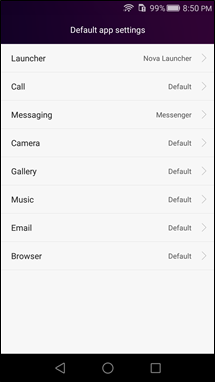
Vale la pena mencionar aquí que cada vez que instale una nueva aplicación que pueda configurarse como predeterminada, como un iniciador o un navegador, esto restablecerá efectivamente su preferencia predeterminada para esa categoría, lo que le permitirá configurar la aplicación recién instalada como predeterminada sin tener que hacerlo. pasar por muchas molestias. Si desea volver a cambiarlo, simplemente siga estas instrucciones. Sencillo.


